Início Rápido: Configurar notificações push num hub de notificação
Os Hubs de Notificação do Azure fornecem um motor push fácil de utilizar e que aumenta horizontalmente. Utilize os Notification Hubs para enviar notificações para qualquer plataforma (iOS, Android, Windows, Baidu) e a partir de qualquer back-end (cloud ou no local). Para obter mais informações, veja O que são os Hubs de Notificação do Azure?.
Neste início rápido, irá utilizar as definições do sistema de notificação de plataforma (PNS) nos Hubs de Notificação para configurar notificações push em várias plataformas. O início rápido mostra-lhe os passos a seguir no portal do Azure. O Google Firebase Cloud Messaging inclui instruções para utilizar a CLI do Azure.
Nota
Para obter informações sobre os passos de descontinuação e migração do Firebase Cloud Messaging, veja Migração do Google Firebase Cloud Messaging.
Se ainda não criou um hub de notificação, crie um agora. Para obter mais informações, veja Criar um hub de notificação do Azure no portal do Azure ou Criar um hub de notificação do Azure com a CLI do Azure.
Serviço Apple Push Notification
Para configurar o Serviço Apple Push Notification (APNS):
Na portal do Azure, na página Hub de Notificação, selecione Apple (APNS) no menu esquerdo.
Em Modo de Autenticação, selecione Certificado ou Token.
a. Se selecionar Certificado:
Selecione o ícone de ficheiro e, em seguida, selecione o ficheiro .p12 que pretende carregar.
Introduza uma palavra-passe.
Selecione o modo Sandbox. Em alternativa, para enviar notificações push aos utilizadores que compraram a sua aplicação na loja, selecione Modo de produção .
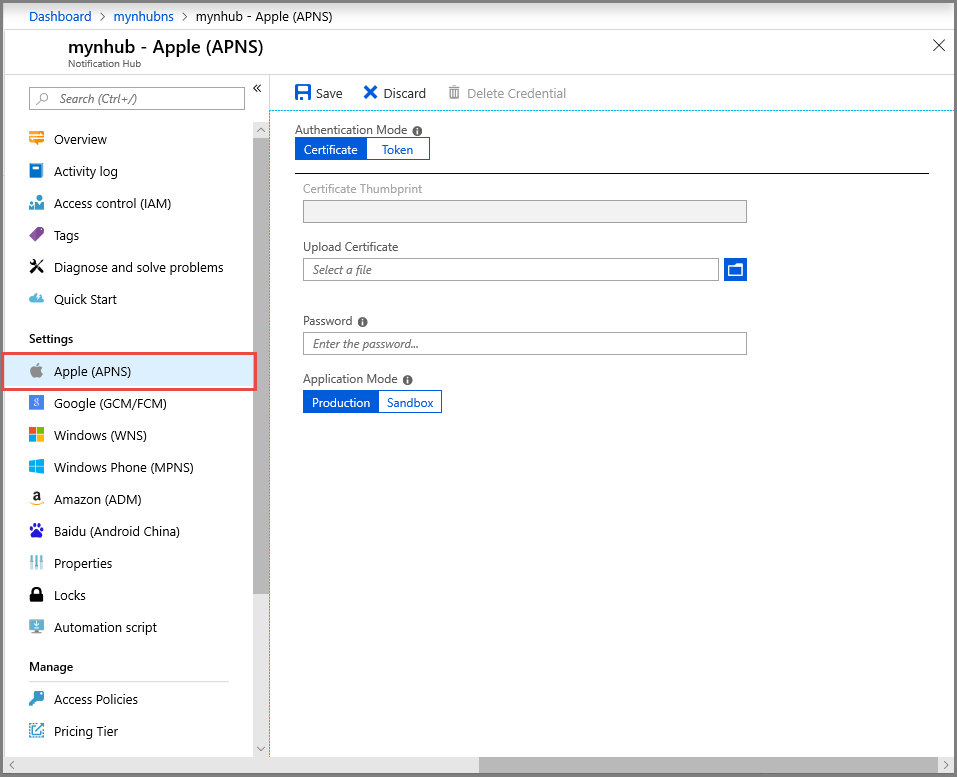
b. Se selecionar Token:
Introduza os valores de ID da Chave, ID do Pacote, ID da Equipa e Token.
Selecione o modo Sandbox. Em alternativa, para enviar notificações push aos utilizadores que compraram a sua aplicação na loja, selecione Modo de produção .
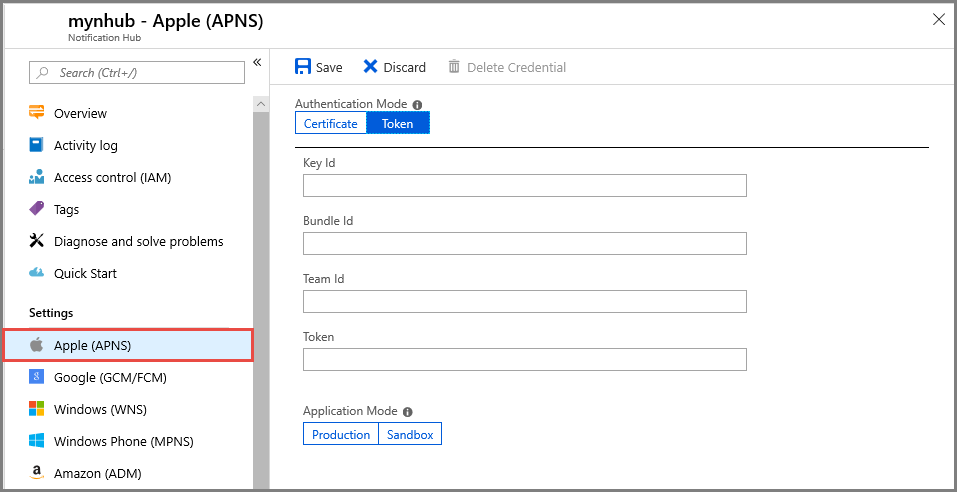
Para obter mais informações, veja Enviar notificações push para aplicações iOS com os Hubs de Notificação do Azure.
Google Firebase Cloud Messaging (FCM)
Para configurar notificações push para o Google FCM:
Na portal do Azure, na página Hub de Notificação, selecione Google (GCM/FCM) no menu esquerdo.
Cole a Chave de API do projeto Google FCM que guardou anteriormente.
Selecione Guardar.
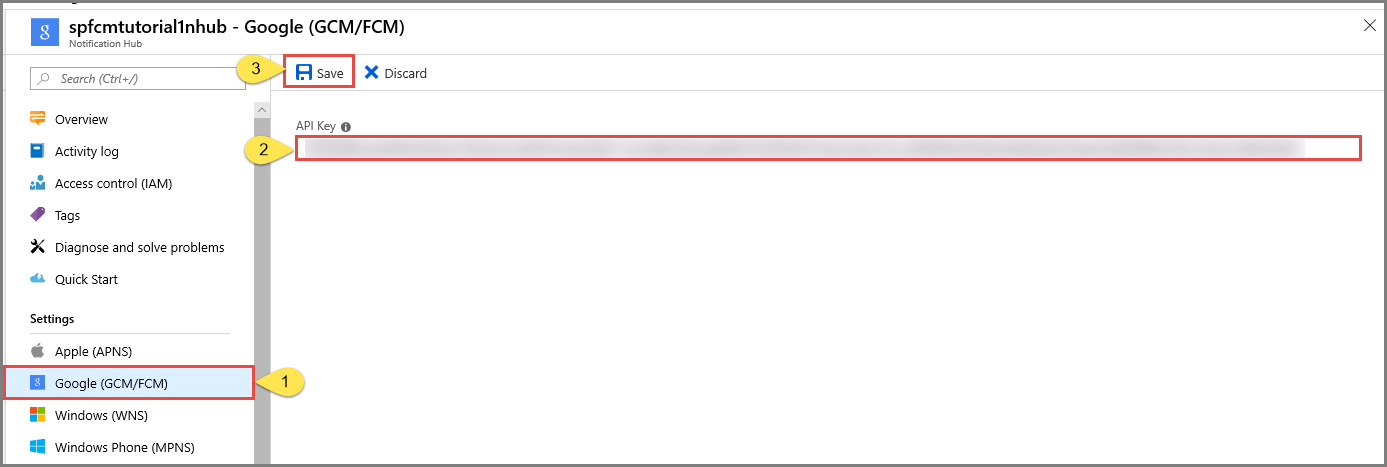
Quando concluir estes passos, um alerta indica que o hub de notificação foi atualizado com êxito. O botão Guardar está desativado.
Serviço de Notificações Push do Windows
Para configurar o Serviço de Notificações Push do Windows (WNS):
Na portal do Azure, na página Hub de Notificação, selecione Windows (WNS) no menu esquerdo.
Introduza valores para SID do Pacote e Chave de Segurança.
Selecione Guardar.
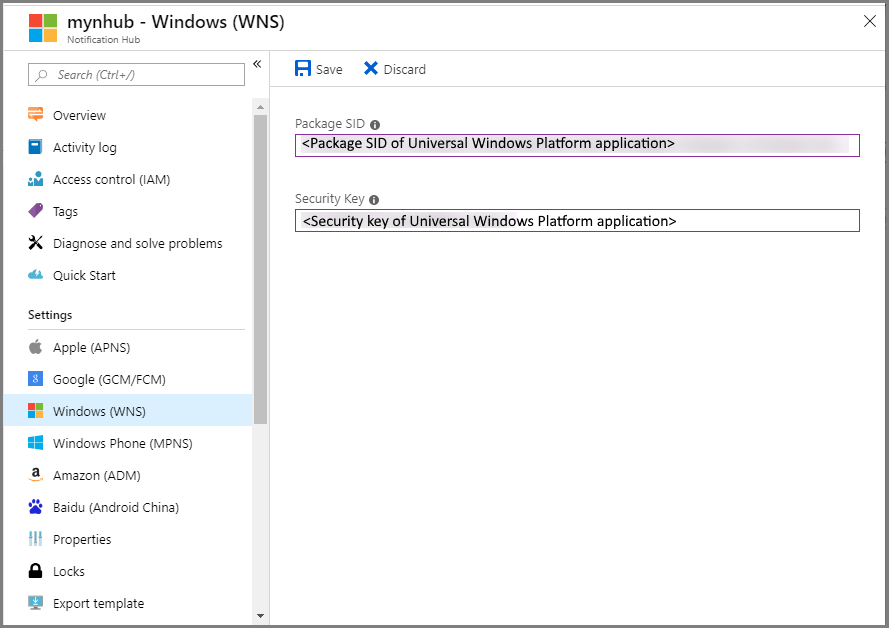
Para obter informações, veja Enviar notificações para aplicações UWP com os Hubs de Notificação do Azure.
Serviço de Notificações Push da Microsoft para Windows Phone
Nota
O Serviço de Notificações Push da Microsoft (MPNS) foi preterido e já não é suportado.
Para configurar o Serviço de Notificações Push da Microsoft (MPNS) para Windows Phone:
Na portal do Azure, na página Hub de Notificação, selecione Windows Phone (MPNS) no menu esquerdo.
Ative notificações push não autenticadas ou autenticadas:
a. Para ativar notificações push não autenticadas, selecione Ativar guardar push> não autenticado.
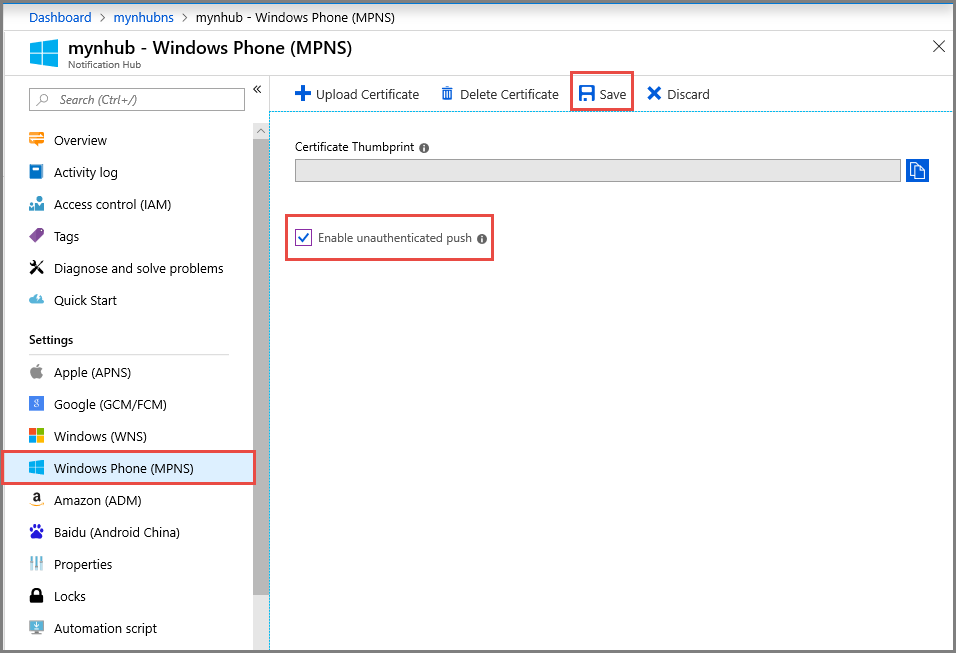
b. Para ativar notificações push autenticadas:
- Na barra de ferramentas, selecione Carregar Certificado.
- Selecione o ícone de ficheiro e, em seguida, selecione o ficheiro de certificado.
- Introduza a palavra-passe para o certificado.
- Selecione OK.
- Na página Windows Phone (MPNS),selecione Guardar.
Para obter mais informações, veja Notificações push para Windows Phone aplicações através dos Hubs de Notificação.
Baidu (Android China)
Para configurar notificações push para o Baidu:
Na portal do Azure, na página Hub de Notificação, selecione Baidu (Android China) no menu esquerdo.
Introduza a Chave de API que obteve a partir da consola do Baidu no projeto Baidu Cloud Push.
Introduza a Chave Secreta que obteve a partir da consola do Baidu no projeto Baidu Cloud Push.
Selecione Guardar.
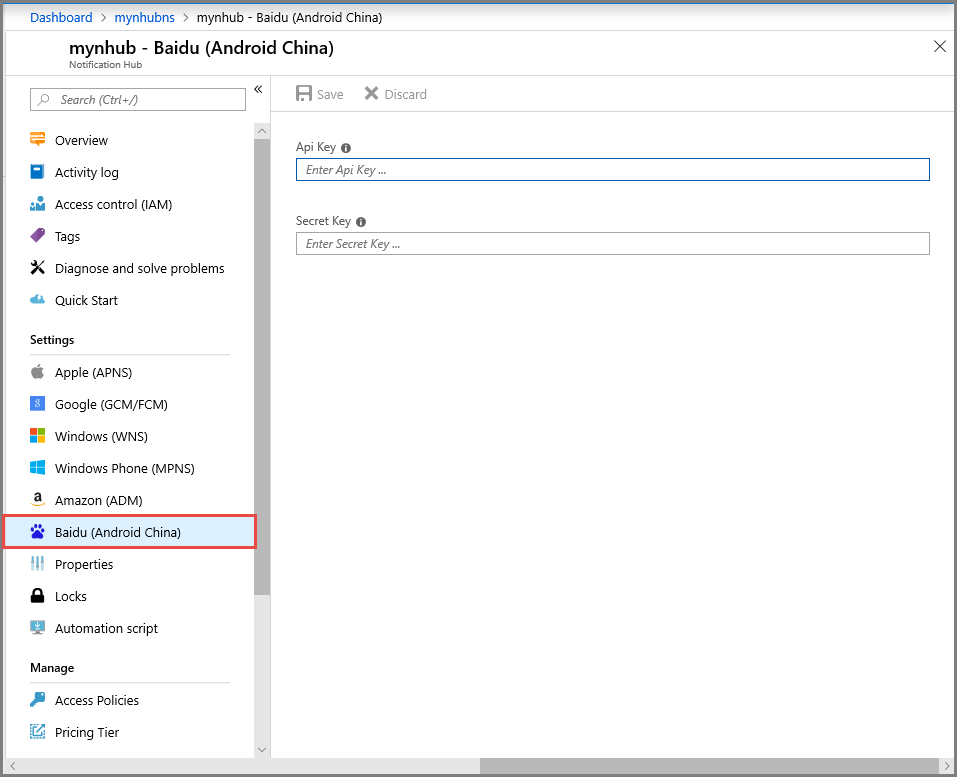
Quando concluir estes passos, um alerta indica que o hub de notificação foi atualizado com êxito. O botão Guardar está desativado.
Para obter mais informações, veja Introdução aos Notification Hubs com o Baidu.
Passos seguintes
Neste início rápido, aprendeu a configurar as definições do sistema de notificação da plataforma para um hub de notificação no portal do Azure.
Para saber mais sobre como enviar notificações push para várias plataformas, veja estes tutoriais:
- Enviar notificações push para aplicações iOS com os Hubs de Notificação do Azure
- Enviar notificações para dispositivos Android com Hubs de Notificação e Google FCM
- Enviar notificações para uma aplicação UWP em execução num dispositivo Windows
- Enviar notificações para uma aplicação Windows Phone 8 com o MPNS
- Enviar notificações através dos Hubs de Notificação e do Baidu Cloud Push
